Excelで「スクロールバーがない」エラーを修正するにはどうすればよいですか?
Excelは、MicrosoftのOfficeスイートの一部であるスプレッドシートプログラムであり、いくつかの基本的なOfficeタスクを実行するために使用される一連のプログラムが含まれています。 Excelは、過去数十年で業界標準になり、シンプルで使いやすいインターフェイスにより、その地位を維持しています。ただし、ごく最近、ユーザーがすべてのスプレッドシートで使用できるスクロールバーを見つけることができないという報告が多数寄せられています。
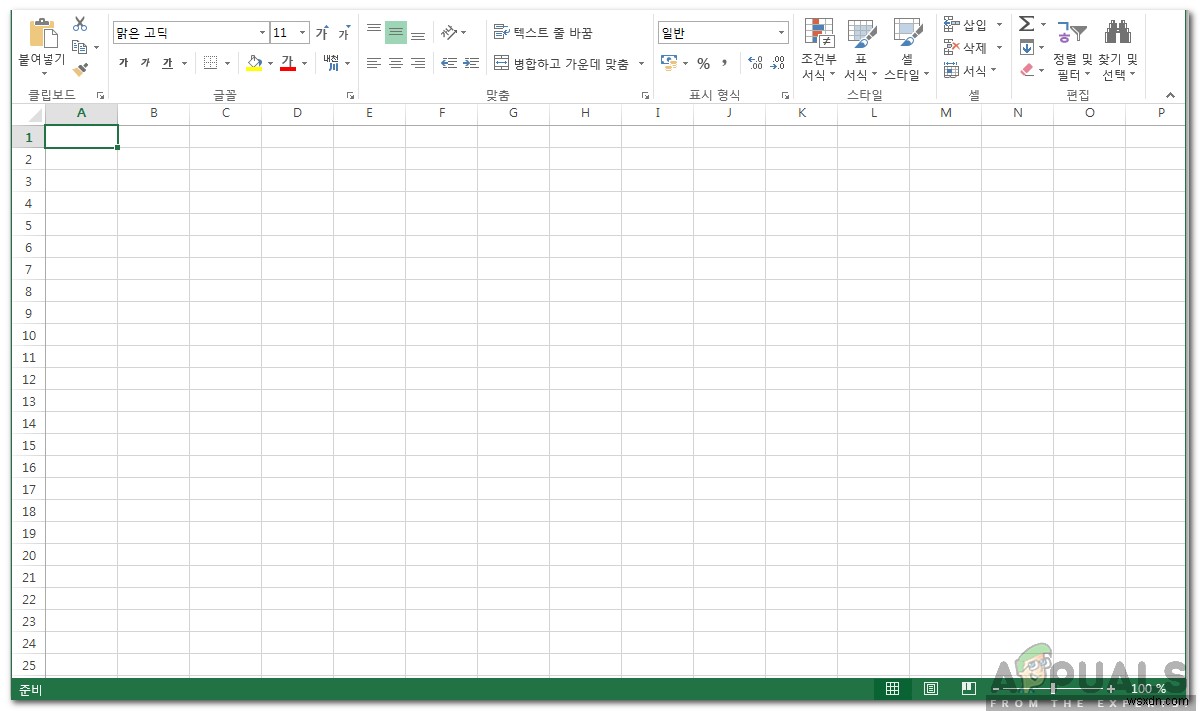
スクロールバーが表示されない原因は何ですか?
複数のユーザーから多数のレポートを受け取った後、問題を調査することを決定し、ほとんどのユーザーに対して問題を修正する一連のソリューションを考え出しました。また、トリガーされた理由を調査し、次のようにリストしました。
- 無効: 場合によっては、Excelの構成からスクロールバーが無効になっている可能性があります。 Excelには、セルの可視性を高めるため、またはその他の目的でバーを無効にできる設定が用意されています。
- 最小化: ユーザーが誤ってスクロールバーを最小化した可能性があります。そのすぐ下のスクロールバーを最小化するオプションがあり、プロセスが逆にならない限り、スクロールバーは非表示になります。
- 非表示: 場合によっては、Excelプログラムがズームインされたり、最小化されたりすることがあります。そのため、プログラムを特定の画面スペースに制限する必要があります。プログラムが制限されている場合、セル情報を表示するためにスクロールバーを最小化することがあります。
問題の性質についての基本的な理解ができたので、次に解決策に進みます。競合を避けるために、これらは提示された特定の順序で実装してください。
解決策1:スクロールバーを有効にする
Excelでスクロールバーを無効にするオプションがあり、オプションが有効になるまでスクロールバーを完全に非表示にします。したがって、このステップでは、設定からスクロールバーを有効にします。そのために:
- Excelを開き、スプレッドシートを起動します 巻物がない。
- 「ファイル」をクリックします タブ 」を選択し、「オプション」を選択します 「。

- 「詳細」をクリックします カテゴリ 」を選択し、「表示」を選択します オプション for これ ワークブック " ボタン。
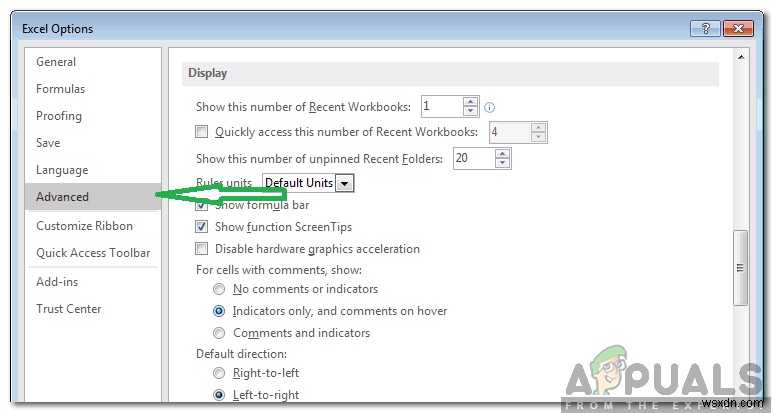
- 「表示」の両方を選択します 水平 スクロール バー 」と「垂直スクロールバーを表示 」オプション。
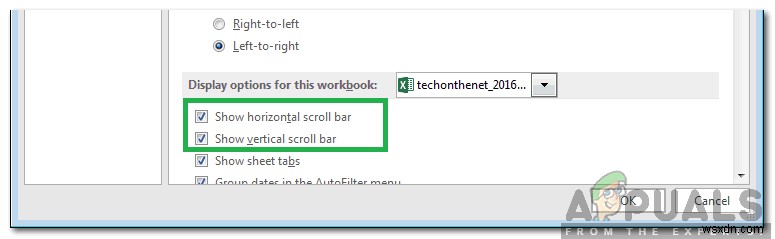
- 「OK」をクリックします 変更を保存して確認します 問題が解決するかどうかを確認します。
解決策2:スクロールバーを最大化する
最大数のセルを表示するためにスクロールバーが最小化されている場合、プロセスが逆になるまでスクロールバーは非表示になります。したがって、このステップでは、スクロールバーを最大化します。そのために:
- Excelを起動し、スクロールが欠落しているスプレッドシートを開きます。
- 右下で、「3つの水平ドット」があるかどうかを確認します 「追加」の横 ボタン。
- ドットが表示されている場合は、スクロールバーが最小化されていることを意味します。
- 「3つ」をクリックして押し続けます 水平 ドット 」と左にドラッグして、スクロールバーをもう一度表示します。
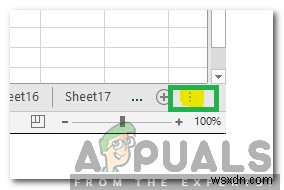
- 問題が解決するかどうかを確認します。
解決策3:タイルの配置
プログラムの一部のバージョンには、タイルが配置されていない場合にスクロールバーが表示されなくなる可能性があるという不具合があるようです。したがって、このステップでは、タイルを配置します。そのために:
- 「表示」をクリックします 」タブをクリックし、「配置」を選択します すべて " オプション。
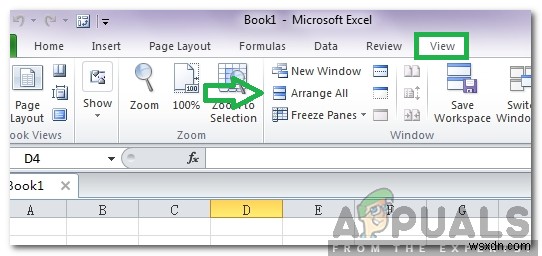
- 「タイル」をクリックします 」を選択し、「 OK」を選択します 」を使用して変更を保存します。
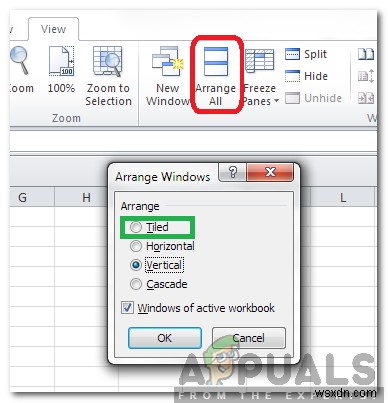
- 問題が解決するかどうかを確認します。
解決策4:ファイルウィンドウのサイズ変更
場合によっては、画面スペースを節約するために、スクロールバーの代わりにセルを表示するようにExcelが構成されていることがあります。したがって、このステップでは、スクロールバーを表示するように構成します。そのために:
- 「ファイル」をクリックします 名前 」をExcelの上部に表示し、ファイルの右隅に表示されるまで左にドラッグします。
- 「右」をクリックします 境界線 」をクリックし、ウィンドウに右隅と左隅の両方が表示されるまで左側にドラッグします。
- 「フル」をクリックします 画面 」オプションを選択し、スクロールバーが表示されるかどうかを確認します。
-
Windows 10 で Msvcp120.dll is Missing エラーを修正する方法
Msvcp120.dll ファイルは Microsoft® C ランタイム ライブラリ アプリケーションの一部であり、C++ プログラミング言語や C++ 再頒布可能パッケージなどのサード パーティ アプリケーションを実行するために Windows 10 オペレーティング システムで使用されます。 このファイルが見つからないか破損している場合、それに依存するアプリケーションで問題が発生します。この記事では、Windows 10 で Msvcp120.dll が見つからないというエラーを修正する方法を紹介します。 エラーが表示されると、下のスクリーンショットのようになります。 Msvcp
-
StartupCheckLibrary.dll の欠落エラーを修正する方法
コンピューターを再起動または電源を入れるたびに、一連のさまざまなプロセス、サービス、およびファイルが連携して動作し、起動プロセスが意図したとおりに行われるようにします。これらのプロセスまたはファイルのいずれかが破損または欠落している場合、問題が発生することは間違いありません。ユーザーが Windows 10 1909 バージョンを更新した後、「StartupCheckLibrary.dll の起動中に問題が発生しました。指定されたモジュールが見つかりませんでした。 再起動するたびに。 StartupCheckLibrary.dll の欠落エラーを修正するのに役立つ完璧なガイドをお届けします。
